Краткое описание : В этой статье вы найдете полное руководство по настройке экрана блокировки на iPhone или iPad с iOS 16/15/14/13, включая смену обоев, отключение подъема для пробуждения, настройку Центра управления, настройку времени автоматической блокировки и т. д. на.

Экран блокировки на iPhone/iPad Играет две противоположные роли: он предлагает быстрый и удобный доступ ко множеству функций, таких как Центр управления, Siri, Камера и т. д., а также предотвращает несанкционированный доступ к вашему личному содержимому на iPhone или iPad. Вы можете полностью изменить обои экрана блокировки, но вы также можете включить или отключить многие функции экрана блокировки в соответствии с вашими потребностями. Теперь давайте вместе рассмотрим, как настроить экран блокировки по различным аспектам для iPhone или iPad в iOS 16/15/14/13.
Содержание:
1. Как изменить обои на экране блокировки
2. Как автоматически заблокировать время на iPhone/iPad
3. Как настроить Центр управления на iOS 16/15/14/13
4. Как выборочно отключить уведомления на экране блокировки
5. Как отключить подъем для пробуждения на iPhone/iPad
6. Как настроить параметры Touch ID и пароля
Устали от обоев Apple по умолчанию на экране блокировки вашего iPhone или iPad? Затем измените его. Вы можете заменить его на другое изображение из галереи Apple, либо на анимированные обои, либо на живую фотографию, которая анимируется при 3D-касании (если ваше iDevice поддерживает это).
Шаг 1 . Перейдите в «Настройки» > «Обои» > «Выбрать новые обои», и вы можете выбрать новые обои из разных источников, в том числе:
· Динамический : изображения с пузырьками, которые плавают по экрану и меняются при движении устройства;
· Фотографии : фотографии предоставлены галереей Apple;
· Live : живые фотографии, предлагаемые Apple, и изображение анимируется при нажатии на экран блокировки. (Доступно только для устройств, поддерживающих 3D Touch, таких как iPhone 7/7 Plus/6s/6s Plus.)
· Библиотеки : все изображения, хранящиеся в вашем приложении «Фото», включая фотографии, которые вы сделали или загрузили.
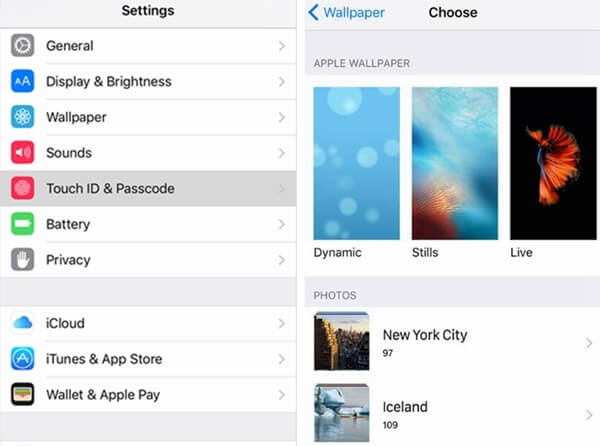
Шаг 2 . После выбора понравившегося изображения вы можете выбрать различные способы отображения обоев:
· Still : отображение неподвижных обоев без динамических эффектов.
· Перспектива : отображение обоев так, чтобы изображение слегка двигалось при наклоне экрана.
· Живое фото : отображение изображения в виде анимации «Живое фото».
Шаг 3 . Выбрав способ отображения обоев, нажмите «Установить». Затем всплывающее окно спросит вас, хотите ли вы установить изображение в качестве обоев для экрана блокировки, главного экрана или того и другого.
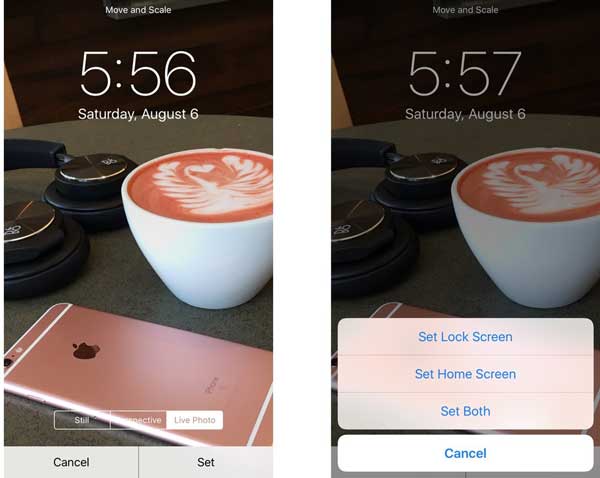
См. также : Как включить/выключить формат изображения HEIC в iOS 11
По умолчанию в целях экономии энергии на вашем iPhone или iPad ваше устройство автоматически блокируется через 2 минуты, если нет движения. Хотя вы можете выключить экран в любое время с помощью кнопки «Режим сна/Пробуждение» на iPhone или iPad, вы также можете продлить или сократить время автоматической блокировки экрана.
Перейдите в «Настройки» > «Дисплей и яркость» > «Автоблокировка» и выберите время, в течение которого вы хотите автоматически блокировать экран, например 30 секунд, 1 минута, 2 минуты, 3 минуты, 4 минуты, 5 минут. , Никогда.
Примечание . Когда ваш iPhone или iPad находится в режиме энергосбережения, вы не можете изменить время автоматической блокировки.
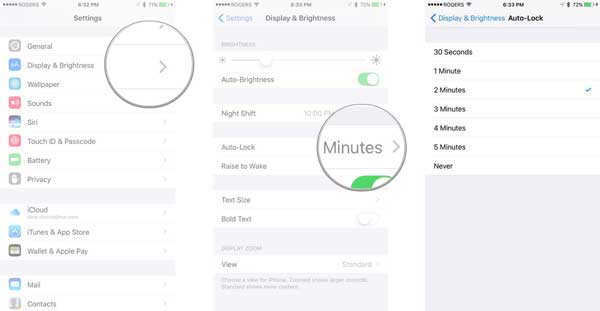
См. также : Как заблокировать заметки с помощью пароля или Touch ID на iPhone/iPad
Центр управления предлагает быстрый доступ ко многим функциям iPhone или iPad, таким как Wi-Fi, сотовые данные, режим «Не беспокоить», режим AirPlay, отключение звука, регулировка яркости, зеркальное отображение AirPlay, запись экрана, AirDrop, фонарик, калькулятор, камера и т. д.
В iOS 11 iPhone или iPad поддерживают изменение дизайна Центра управления, то есть вы можете добавлять или удалять некоторые функции в Центре управления по своему усмотрению. (Дополнительную информацию см. в руководстве по настройке Центра управления iOS 11. )

В iOS 10 в Центре управления добавлены две панели: «Сейчас исполняется» и «Главная». На главной панели вы можете менять аксессуары HomeKit, не разблокируя устройство; и вы можете выбрать аксессуары, которые будут отображаться на главной панели Центра управления (нажмите «Домой», коснитесь приложения «Домой», нажмите и удерживайте аксессуар, нажмите «Подробнее» и включите «Включить в избранное», чтобы добавить аксессуар в Центр управления).
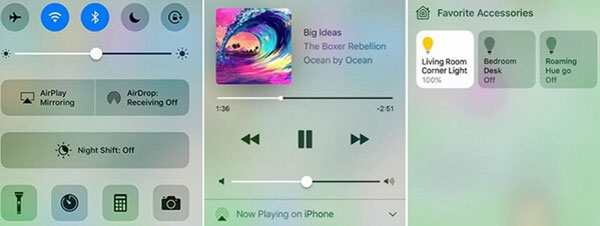
Если вы не хотите, чтобы Центр управления отображался на экране блокировки, вы также можете отключить Центр управления на экране блокировки, чтобы он больше не отображался.
· В iOS 1 1 : перейдите в «Настройки» > «Touch ID и пароль» > введите свой пароль > прокрутите вниз, чтобы найти и отключить функцию «Центр управления» в разделе «РАЗРЕШИТЬ ДОСТУП ПРИ ЗАБЛОКИРОВАНИИ».
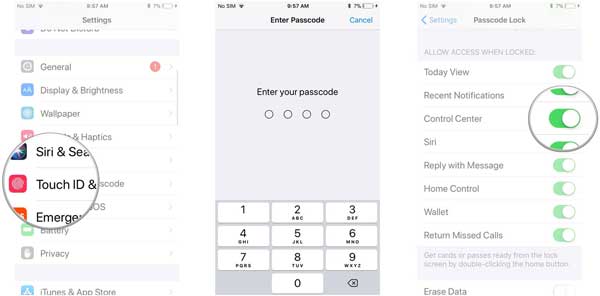
· В iOS 10 : перейдите в «Настройки» > «Центр управления» > отключите функцию «Доступ на экране блокировки».
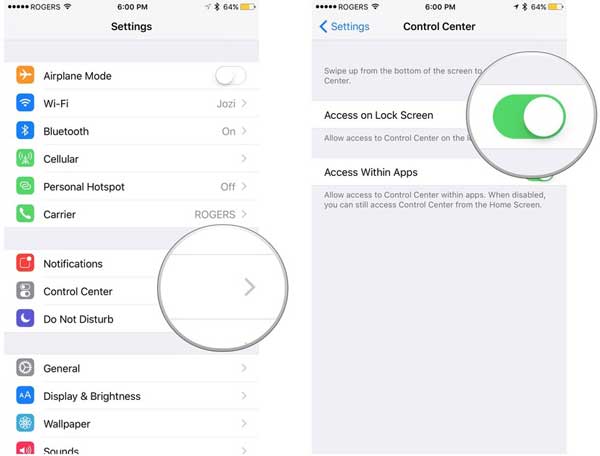
Когда iPhone или iPad заблокирован, полученные уведомления по-прежнему появляются на экране, когда кто-то отправляет вам сообщение или что-то новое появляется в приложении. Иногда это хорошо, но иногда раздражает. Так как же настроить всплывающие уведомления на экране блокировки?
Шаг 1 . Зайдите в «Настройки» на вашем iPhone или iPad.
Шаг 2 . Войдите в раздел «Уведомления», где вы увидите все приложения, которые будут отображать всплывающие уведомления на экране блокировки, включая iTunes Store, Mail, Карты, Сообщения, Новости, Телефоны, Подкасты и т. д.
Шаг 3 . На странице «Уведомления» коснитесь каждого приложения, уведомления которого вы хотите отключить на экране блокировки, и отключите функцию «Показать на экране блокировки».
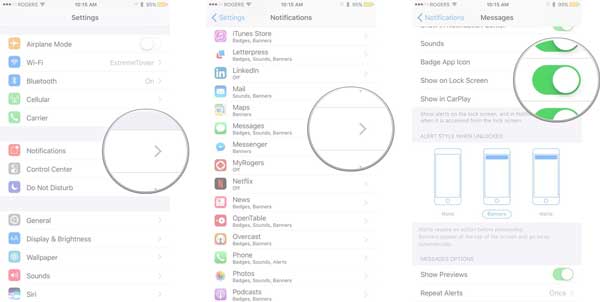
Функция Raise to Wake, доступная на iPhone X/8/8 Plus/7/7 Plus/6s/6s Plus/SE с iOS 10/11 или новее, позволяет автоматически активировать экран, как только вы поднимете телефон. вверх, не нажимая ни одной кнопки. Пользователям проще проверять уведомления, но если вы не хотите, чтобы это происходило, вы также можете отключить это в настройках.
Просто зайдите в «Настройки» > «Дисплей и яркость» > «Поднять для пробуждения» и выключите эту функцию.
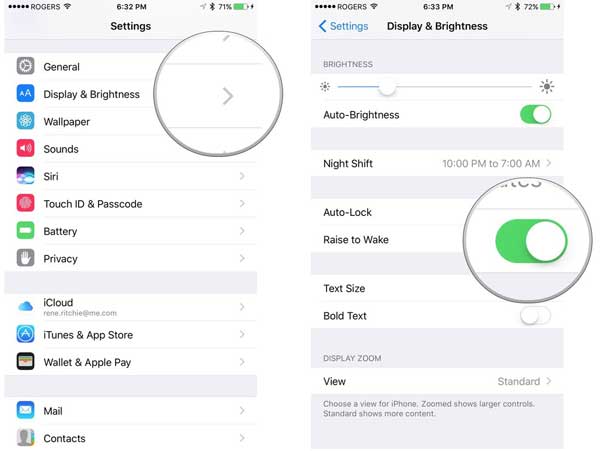
См. также : Как включить/выключить формат изображения HEIC в iOS 11
Вы можете дополнительно настроить экран блокировки, изменив настройки Touch ID и пароля. Новый экран блокировки в iOS 11 позволяет просматривать уведомления и многое другое, не разблокируя устройство. Вы можете перейти в «Настройки» > «Touch ID и пароль» на своем iPhone или iPad, чтобы выбрать, какие элементы вы хотите видеть, включив или отключив функции в разделе «РАЗРЕШИТЬ ДОСТУП ПРИ ЗАБЛОКИРОВАНИИ».
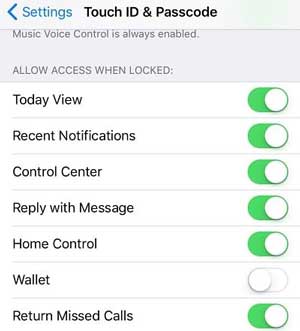
· Просмотр «Сегодня» : эта функция позволяет искать и просматривать такую информацию, как новости, погода, предстоящие события календаря, на экране блокировки.
· Недавние уведомления : последние уведомления будут автоматически появляться на экране блокировки.
· Ответить сообщением : когда вы получите голосовое сообщение от iMessage, вы получите уведомление на экране блокировки и сможете напрямую полагаться на экран блокировки.
· Управление домом : это опция Homekit для управления аксессуарами умного дома с экрана блокировки.
· Кошелек : когда функция «Кошелек» включена, такие вещи, как посадочный талон или билеты в кино, будут отображаться на экране блокировки, когда вы собираетесь зарегистрироваться в аэропорту или посмотреть фильм.
· Возврат пропущенных вызовов : вы можете возвращать пропущенные телефонные звонки прямо на экране блокировки.
Похожие статьи:
Как записать экран iPhone в iOS 11?
Что делать, если я не могу активировать iPhone после обновления iOS 11